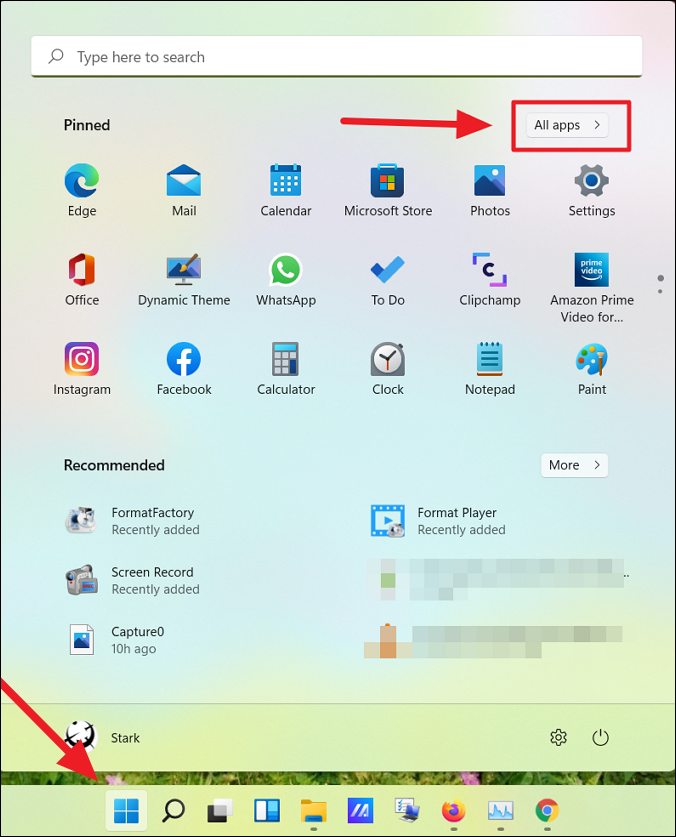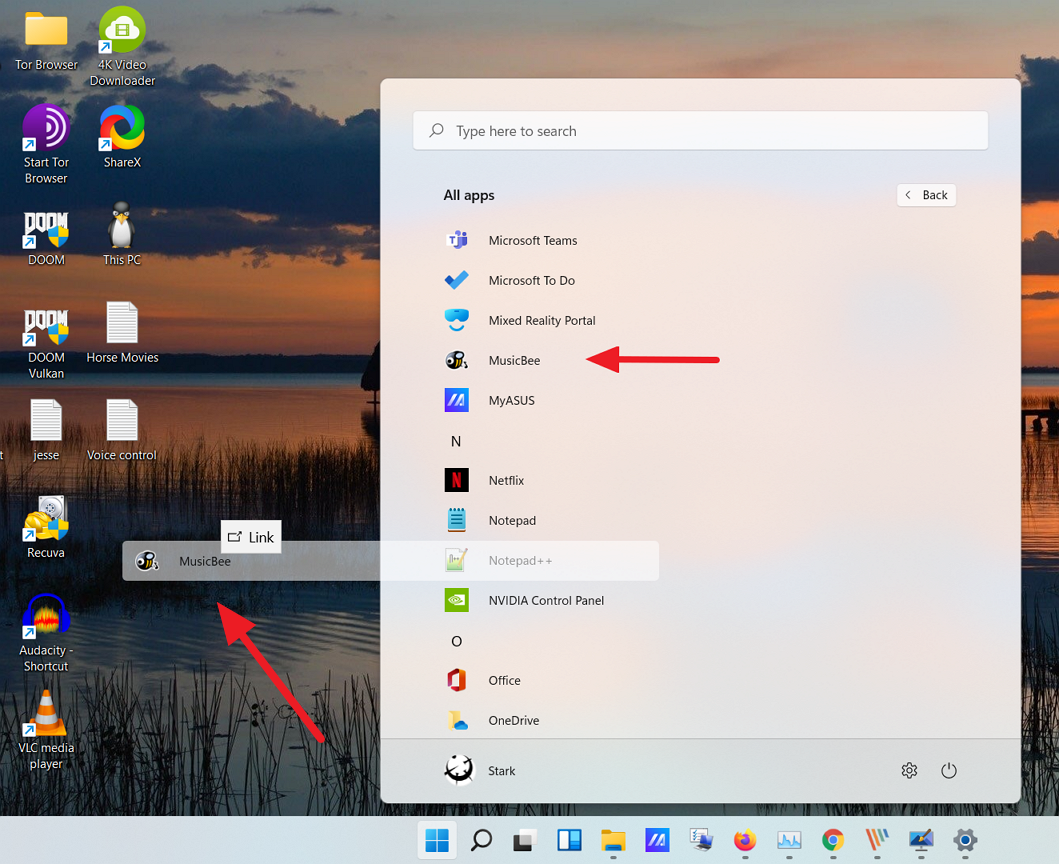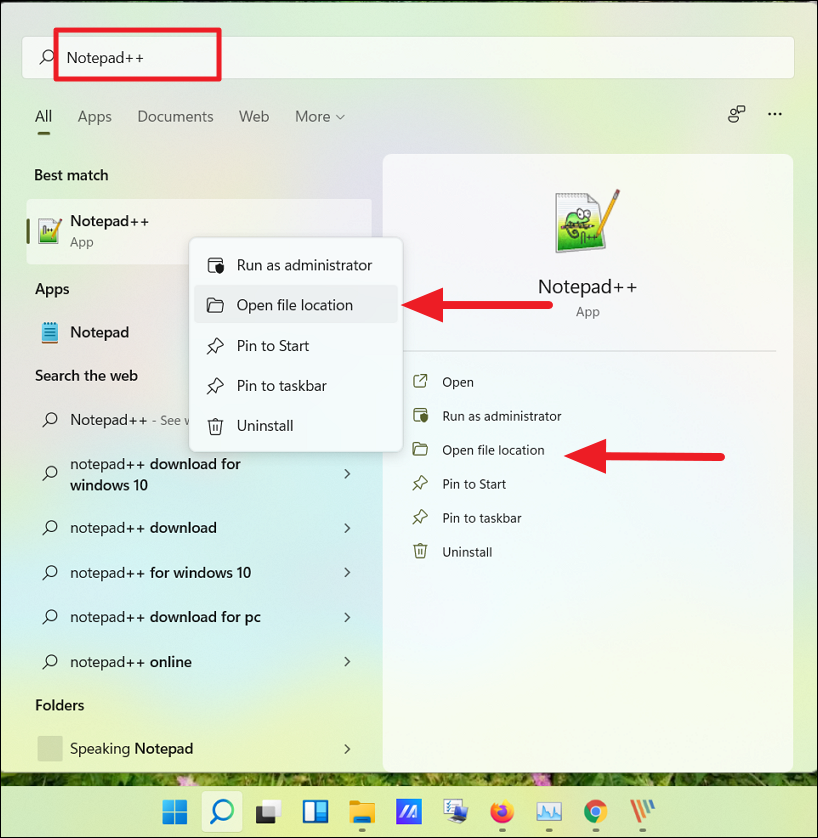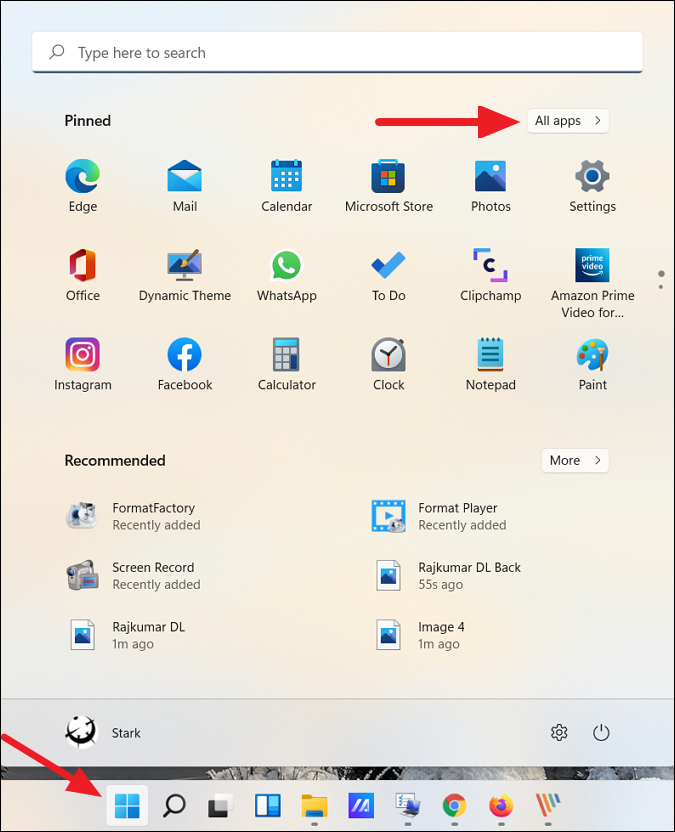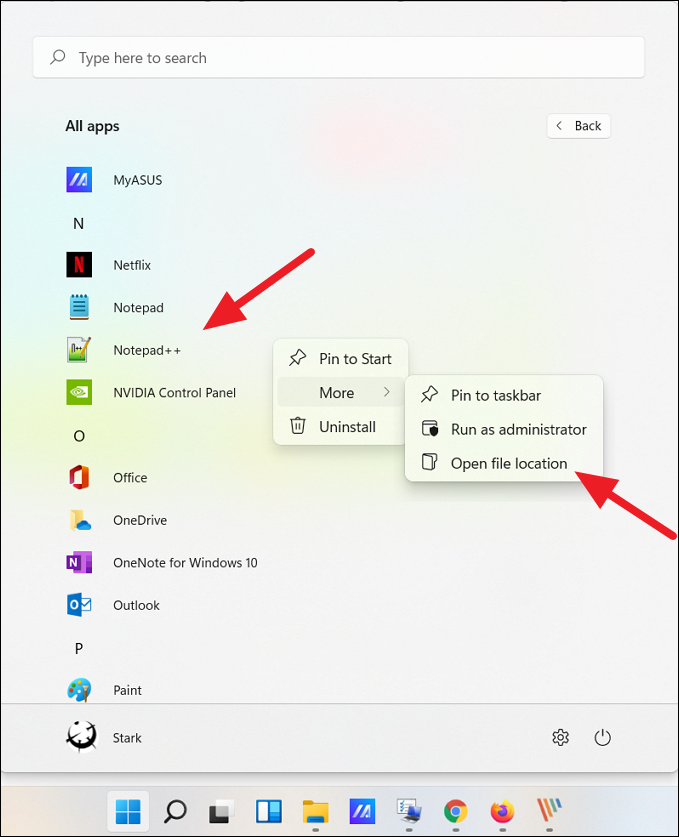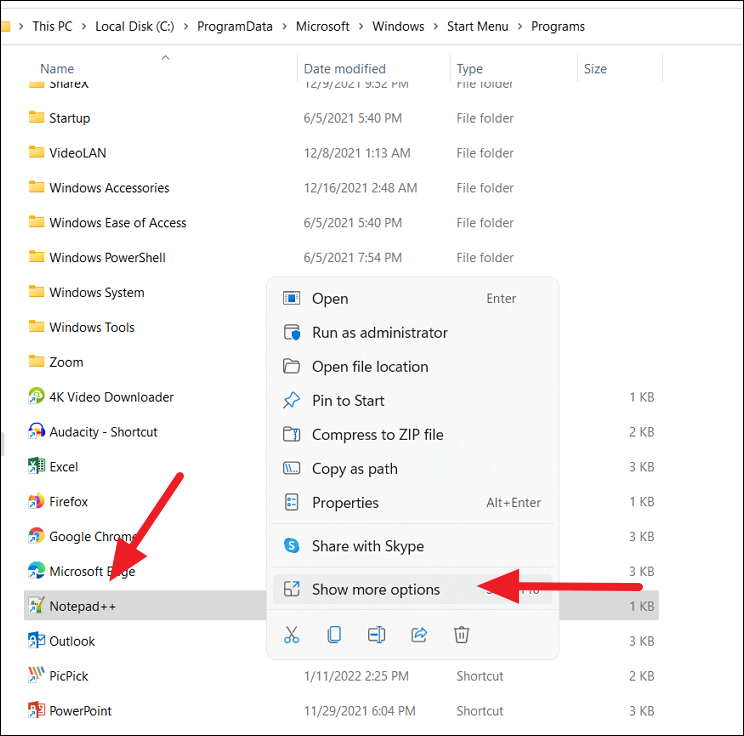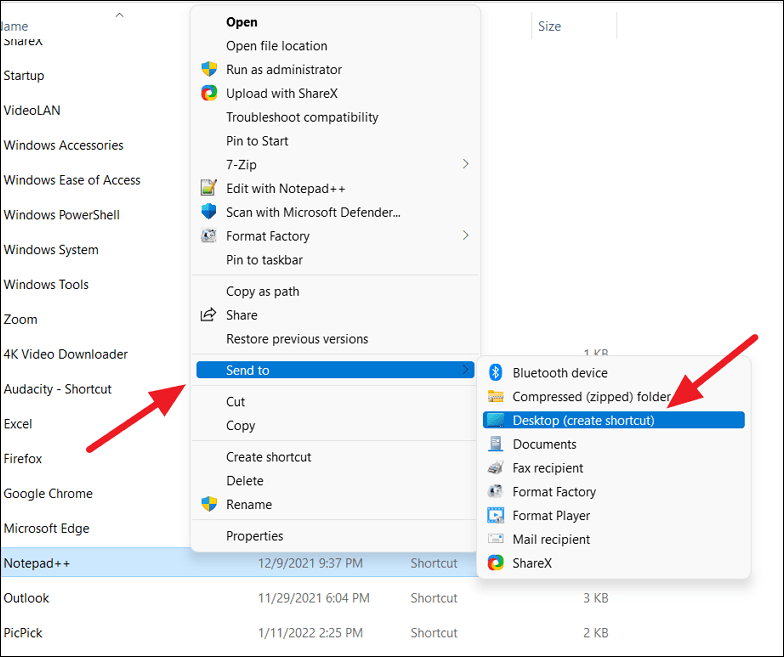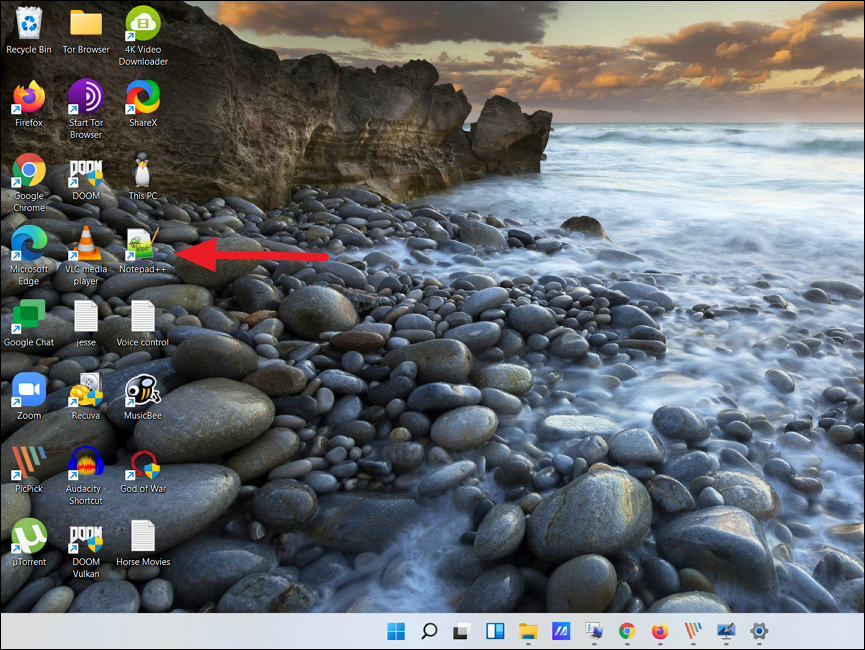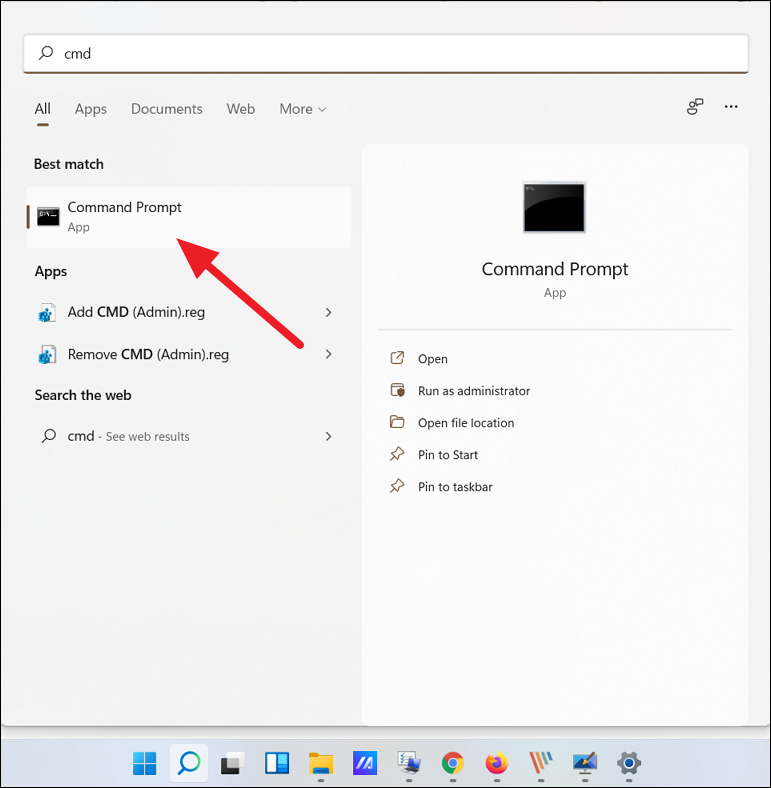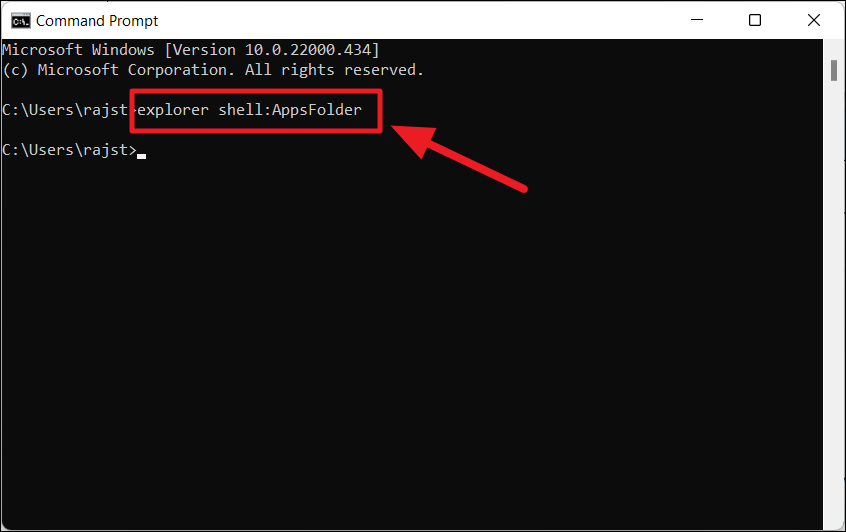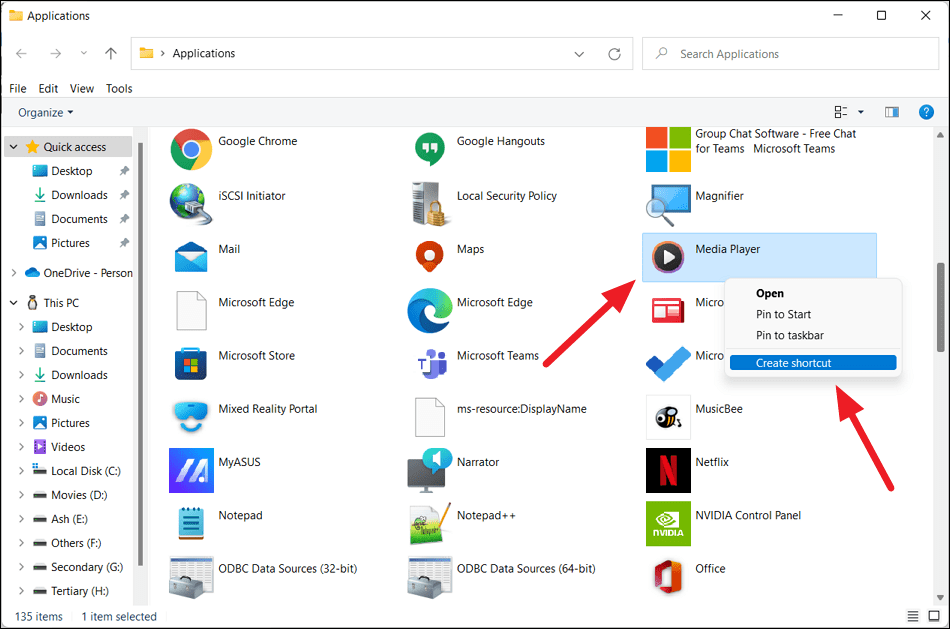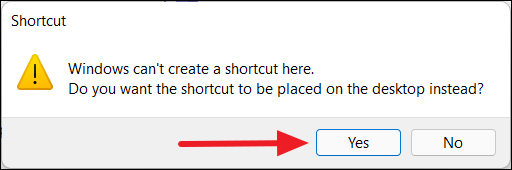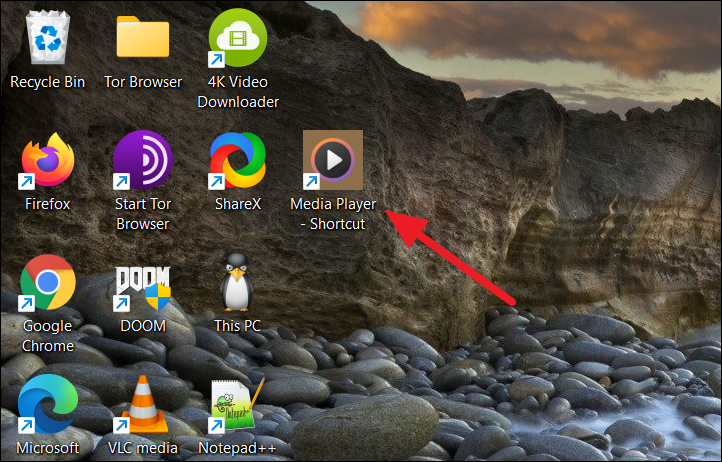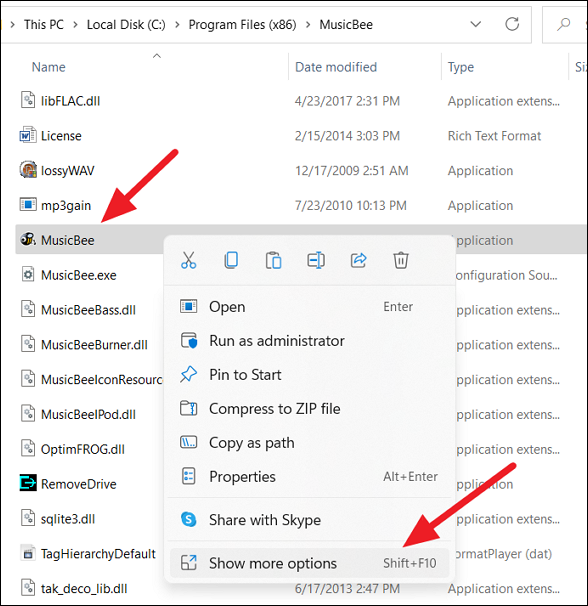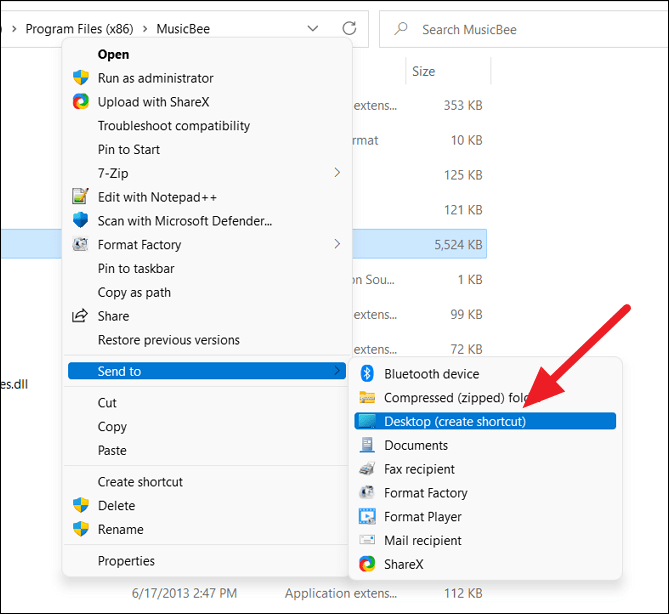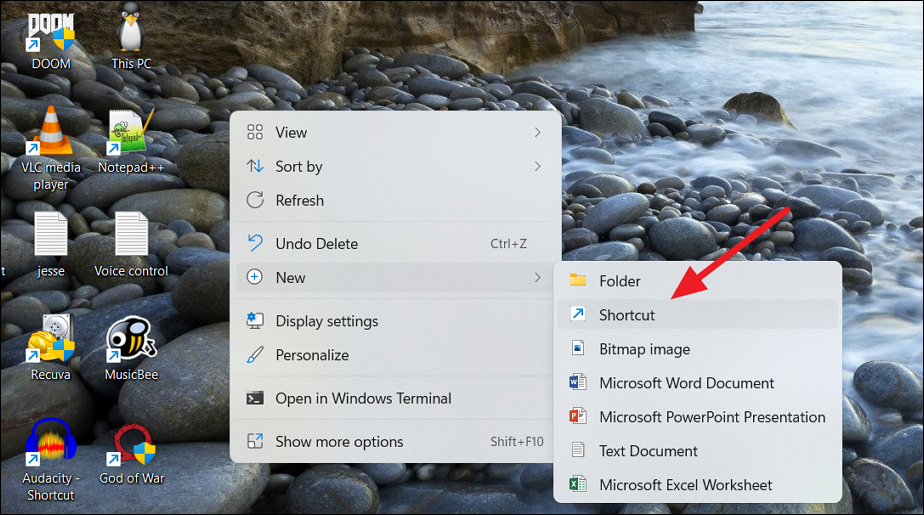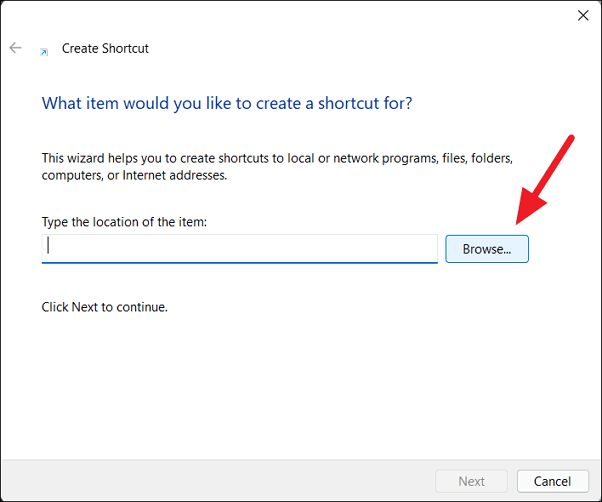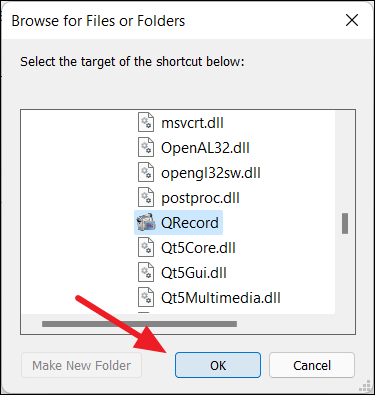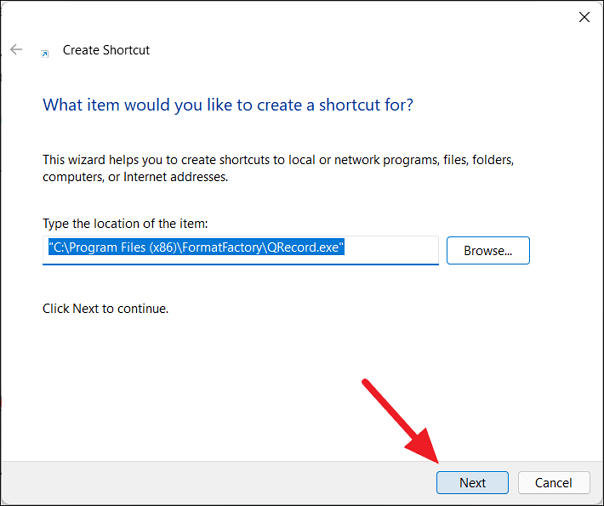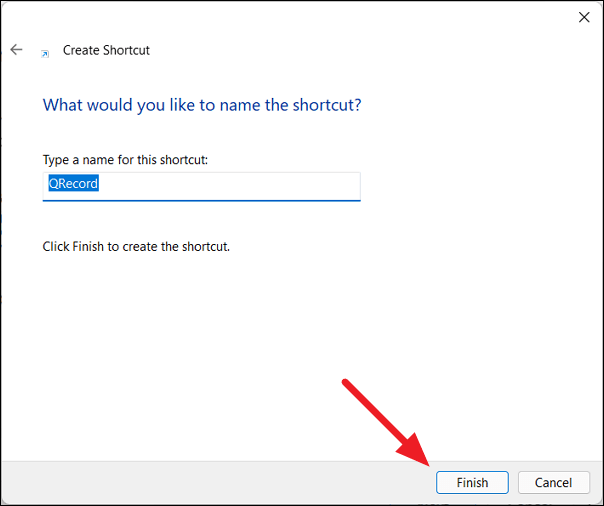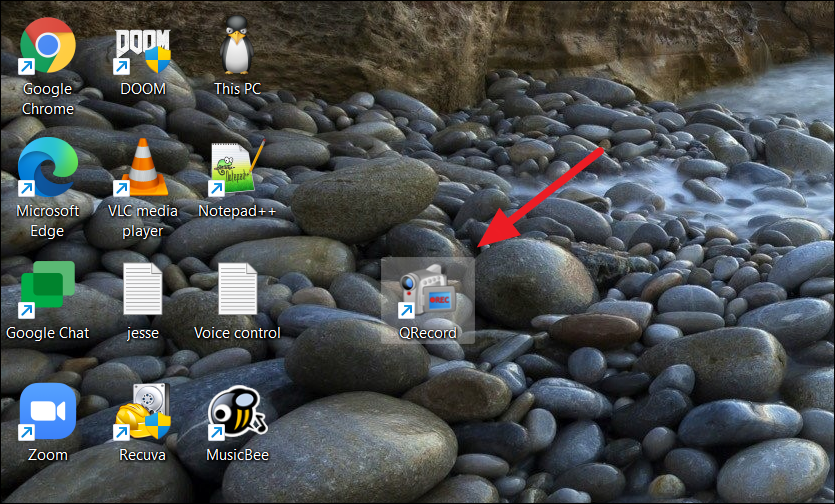Wenn Sie die Anwendung auf Ihren Windows 11-Computerbildschirm bringen, können Sie schnell auf alle wichtigen Dateien und Tools zugreifen, die Sie regelmäßig verwenden. Verknüpfungen sind nützliche kleine Symbole, die Sie auf Ihrem Desktop platzieren können, um das wiederholte Öffnen von Ordnern auf Ihrem Computer zum Starten von Anwendungen zu vermeiden.
Außerdem lassen sich einige Anwendungen von Drittanbietern nicht gut in das Startmenü integrieren und Sie können die Anwendung nicht einmal in der Windows-Suche finden. In solchen Fällen müssen Sie für den schnellen Zugriff Verknüpfungen auf dem Desktop erstellen.
Wenn Sie mit Windows 10 oder früheren Versionen vertraut sind , haben Sie möglicherweise Schwierigkeiten, Anwendungen in der neuen Windows 11-Oberfläche auf Ihren Computerbildschirm zu bringen. Der folgende Artikel zeigt Ihnen, wie Sie in Windows 11 Anwendungen oder Symbole zum Desktop hinzufügen .
Fügen Sie Anwendungsverknüpfungen zum Windows 11-Desktop hinzu
Es gibt mehrere Möglichkeiten, in Windows 11 Anwendungsverknüpfungen zum Desktop zu erstellen oder hinzuzufügen.
Fügen Sie Anwendungssymbole per Drag & Drop zum Desktop hinzu
Der einfachste und einfachste Weg, Anwendungsverknüpfungen auf dem Desktop in Windows 11 hinzuzufügen, besteht darin, die Anwendung per Drag & Drop aus dem Windows-Startmenü zu ziehen. Befolgen Sie diese Schritte, um Anwendungssymbole zum Desktop hinzuzufügen:
Klicken Sie zunächst in der Taskleiste auf die Schaltfläche „Start“ , um das Startmenü zu öffnen. Klicken Sie dann oben rechts im Startmenü auf die Schaltfläche „Alle Apps“ .
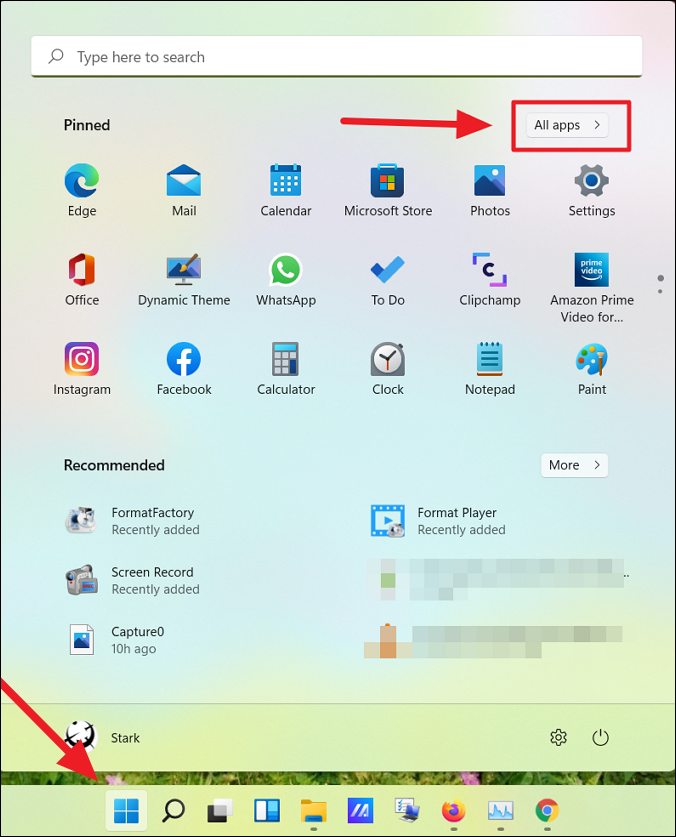
Klicken Sie auf die Schaltfläche „Alle Apps“.
Suchen Sie unter „Alle Apps“ die Anwendung, für die Sie eine Verknüpfung auf dem Desktop erstellen möchten. Klicken Sie nun auf die Anwendung und ziehen Sie sie auf den Desktop.
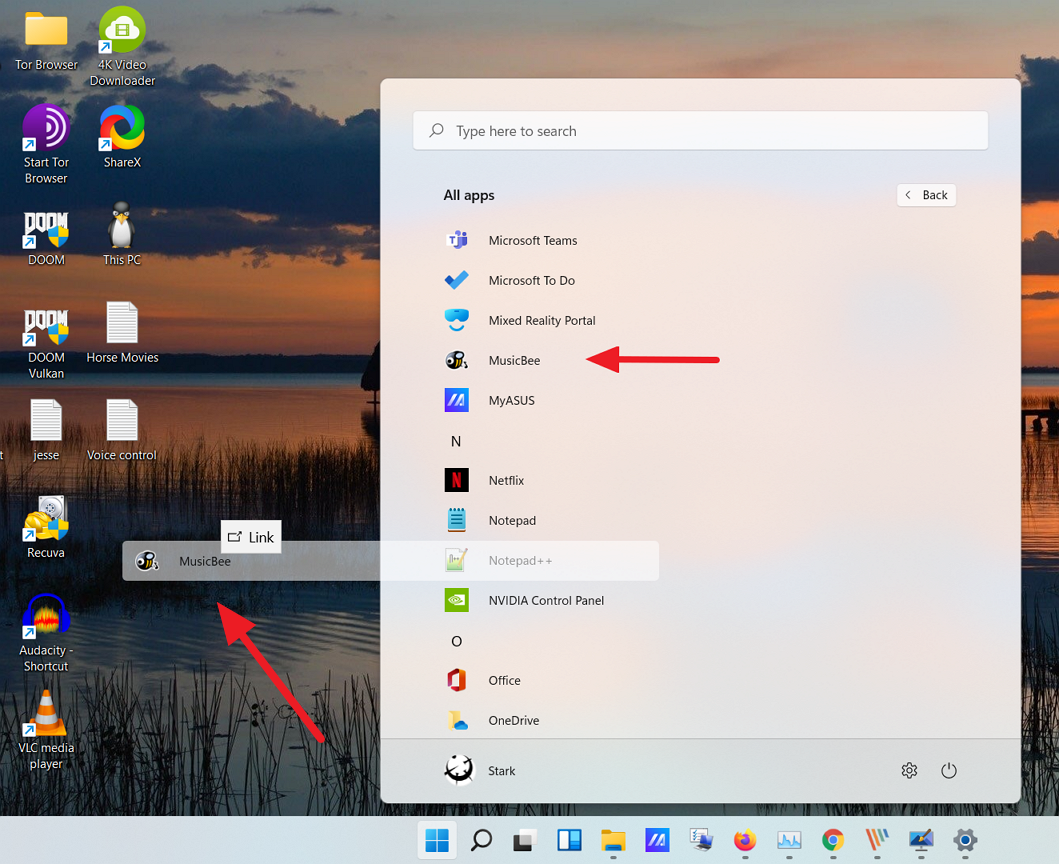
Ziehen Sie die Anwendung auf den Desktop
Jetzt erscheint die Anwendungsverknüpfung auf dem Desktop.
Fügen Sie Anwendungsverknüpfungen aus dem Startmenüordner hinzu
Wenn Sie eine Drittanbieter-App von einer externen Quelle außer dem Windows Store installieren, wird die App im Windows-Startordner erstellt. Von hier aus können Sie Desktop-Verknüpfungen erstellen. Befolgen Sie diese Anweisungen, um eine Verknüpfung aus dem Startordner zu erstellen:
Klicken Sie zunächst auf die Schaltfläche „Start“ in der Taskleiste. Suchen Sie dann nach der Anwendung, die Sie zu Ihrem Windows 11-Desktop hinzufügen möchten, klicken Sie mit der rechten Maustaste auf die Anwendung auf „ Beste Übereinstimmung“ und wählen Sie „ Dateispeicherort öffnen“ aus . Der Artikel sucht hier beispielsweise nach Notepad++ .
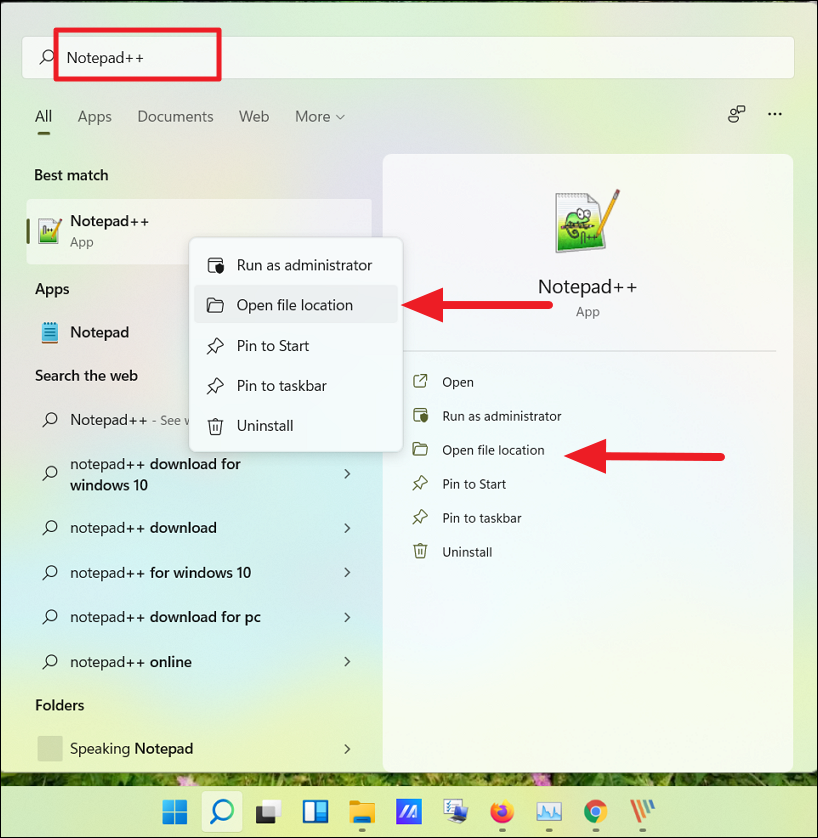
Apps finden
Alternativ können Sie auch oben rechts auf Alle Apps klicken.
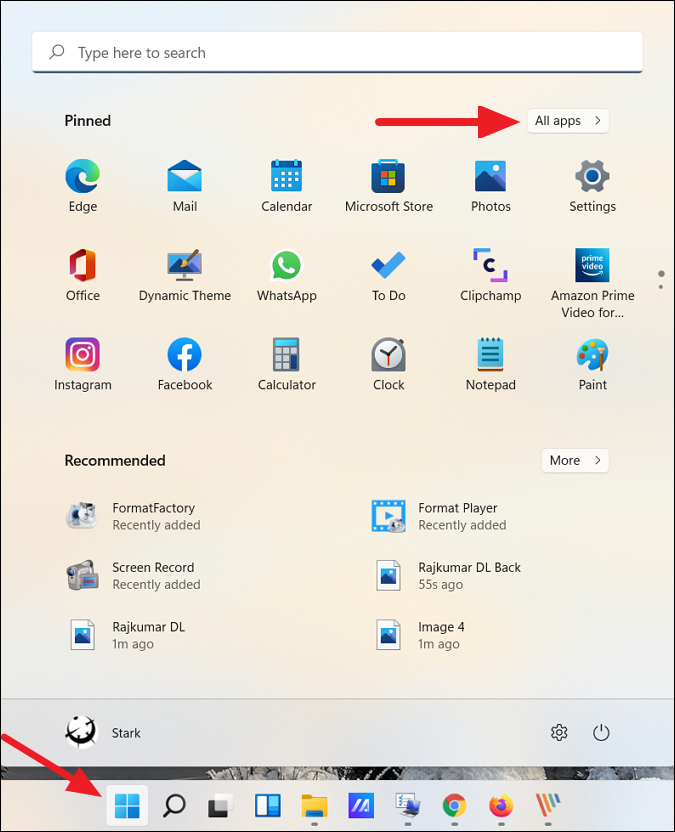
Klicken Sie oben rechts auf Alle Apps
Suchen Sie nun in der Anwendungsliste die Anwendung, für die Sie eine Verknüpfung auf dem Desktop erstellen möchten. Klicken Sie dann mit der rechten Maustaste auf die Anwendung, erweitern Sie „ Mehr“ und wählen Sie im Untermenü „ Dateispeicherort öffnen“ aus.
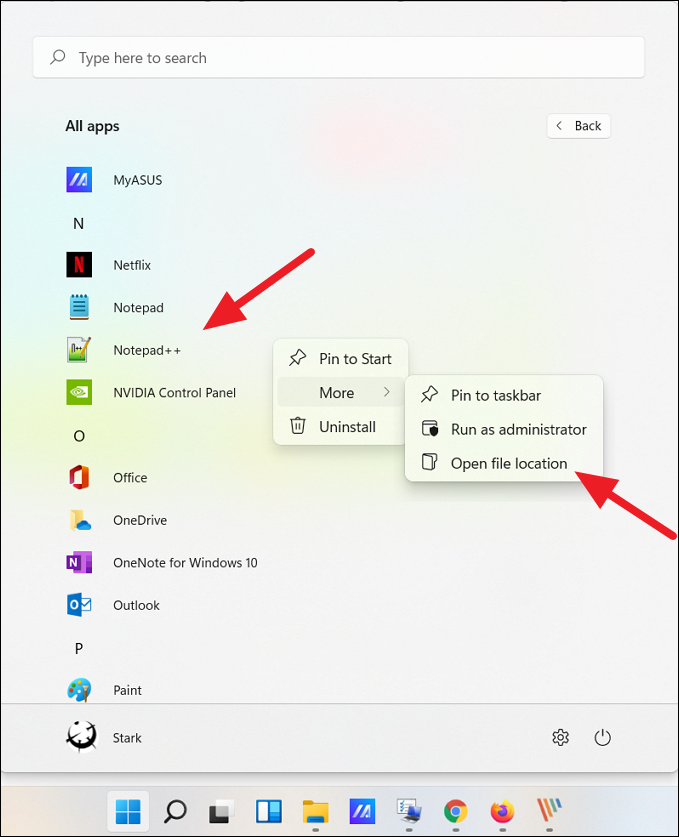
Wählen Sie Dateispeicherort öffnen
Dadurch wird der Startmenü-Ordner geöffnet. Klicken Sie nun mit der rechten Maustaste auf das Programmsymbol und wählen Sie die Option Weitere Optionen anzeigen , um das klassische Kontextmenü zu erweitern.
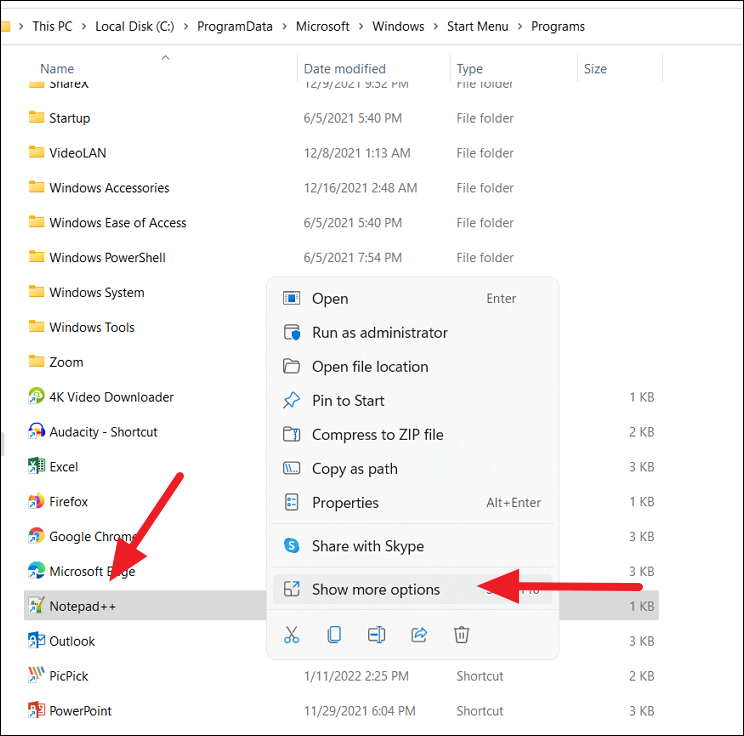
Wählen Sie die Option Weitere Optionen anzeigen
Jetzt sehen Sie ein altes klassisches Kontextmenü. Klicken Sie hier auf Senden an und wählen Sie dann im Untermenü Desktop (Verknüpfung erstellen ) aus. Sie können auch im neuen Kontextmenü auf die Schaltfläche „Kopieren“ klicken oder Strg + C drücken , um die Datei zu kopieren und auf dem Desktop einzufügen.
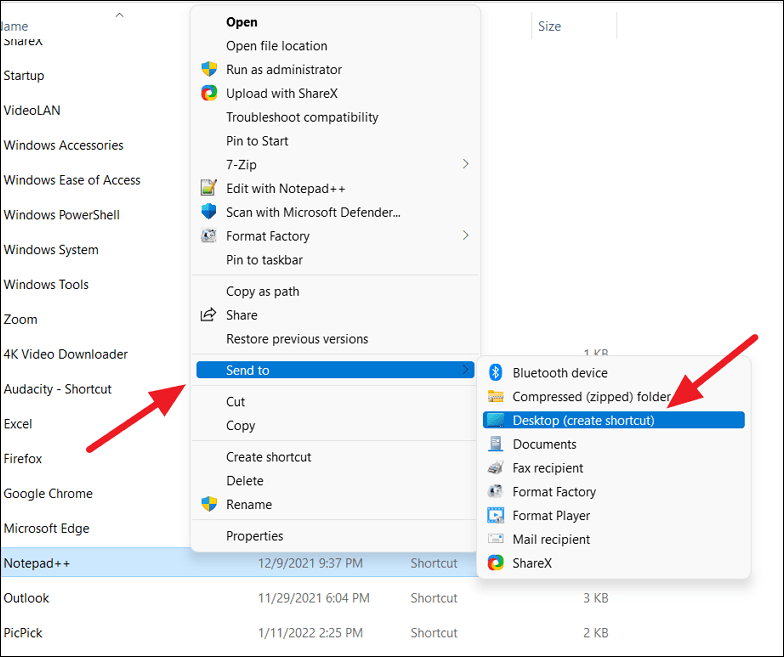
Kopieren Sie die Datei und fügen Sie sie auf dem Desktop ein
Dadurch wird das ausgewählte Anwendungssymbol (Verknüpfung) zu Ihrem Windows 11-Desktop hinzugefügt.
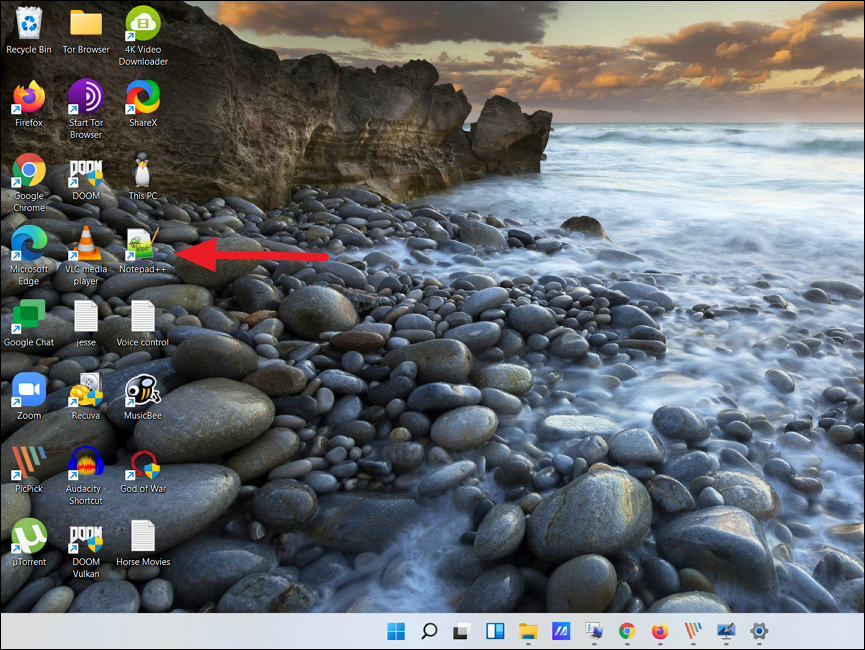
Das Anwendungssymbol wird zum Desktop hinzugefügt
Fügen Sie Anwendungsverknüpfungen über den Anwendungsordner hinzu
Mit den oben genannten Methoden können Sie Verknüpfungen für Anwendungen von Drittanbietern erstellen, jedoch nicht für Windows Store-Programme oder integrierte Windows-Anwendungen. Mit dieser dritten Methode können Sie Verknüpfungen sowohl für Anwendungen von Drittanbietern als auch für Windows Store-Programme erstellen. So machen Sie das:
Öffnen Sie die Windows-Suche, geben Sie CMD ein und klicken Sie in den Suchergebnissen auf Eingabeaufforderung . Alternativ drücken Sie Win + R , geben dann CMD ein und drücken die Eingabetaste , um die Eingabeaufforderung zu öffnen .
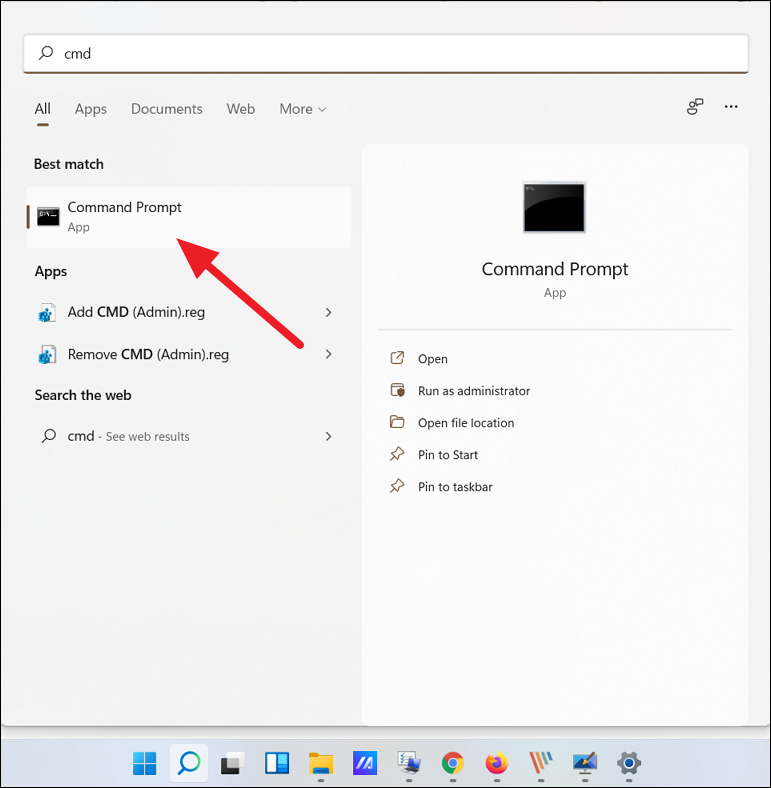
Öffnen Sie die Eingabeaufforderung
Geben Sie in der Eingabeaufforderung den folgenden Befehl ein und drücken Sie die Eingabetaste , um ihn auszuführen:
explorer shell:AppsFolder
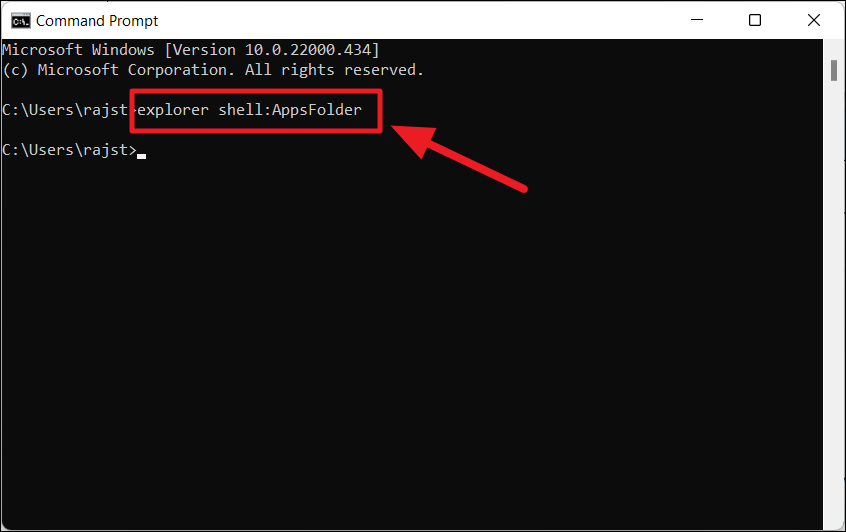
Befehl zum Öffnen des Anwendungsordners
Dadurch wird der Ordner „Programme“ geöffnet, in dem Sie alle Ihre vorinstallierten Windows-Apps, Windows Store-Apps und Programme von Drittanbietern finden. Suchen Sie nun die Anwendung, für die Sie eine Desktop-Verknüpfung erstellen möchten. Klicken Sie dann mit der rechten Maustaste auf die Anwendung und wählen Sie die Option Verknüpfung erstellen.
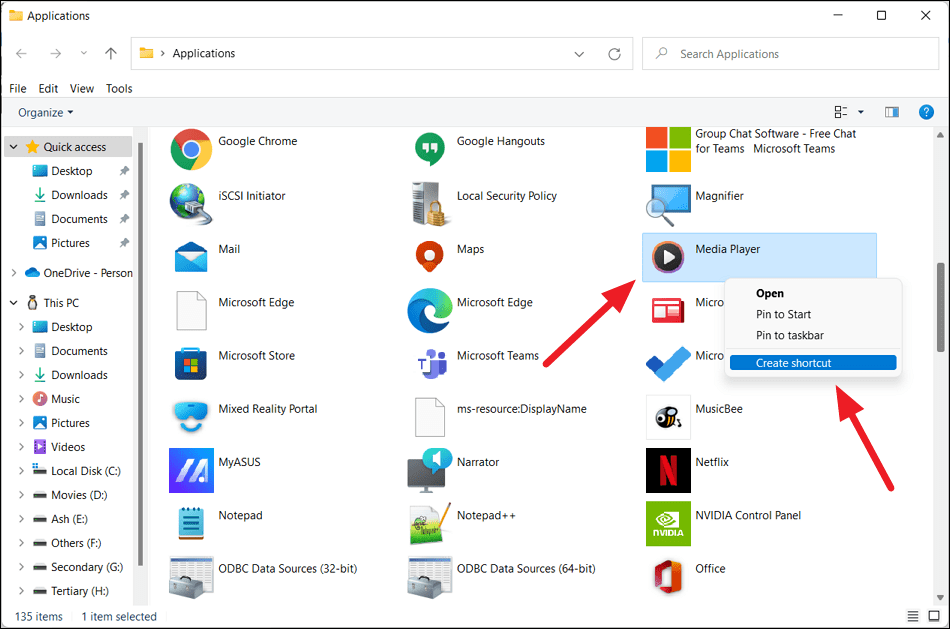
Wählen Sie Verknüpfung erstellen
Klicken Sie nun auf „Ja“ , um zum Bestätigungsfenster für die Verknüpfung zu gelangen.
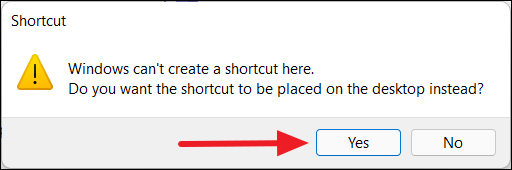
Verknüpfung bestätigen
Jetzt wird Ihre Verknüpfung auf dem Windows 11-Desktop angezeigt.
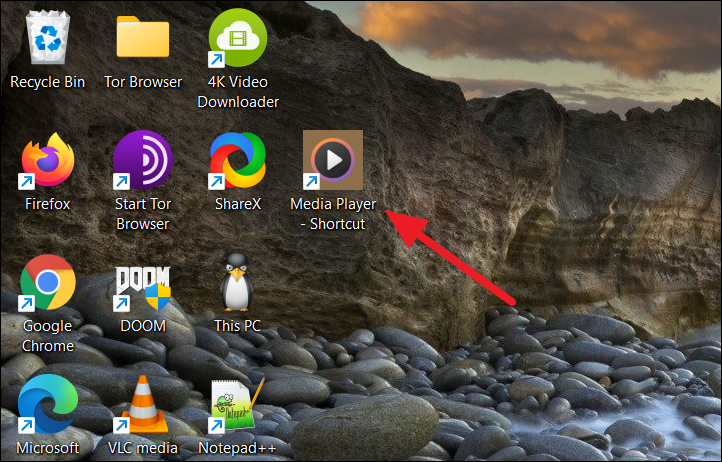
Verknüpfung wird auf dem Windows 11-Bildschirm angezeigt
Erstellen Sie Anwendungsverknüpfungen aus dem Installationsordner
Für einige Apps wie mobile Apps, Test-Apps usw. können Sie jedoch mit keiner der oben genannten Methoden Verknüpfungen erstellen. Für diese Anwendungen müssen Sie die Anwendung aus dem Installationsordner zum Desktop hinzufügen.
Navigieren Sie zunächst zu dem Ordner, in dem die App installiert oder gespeichert ist (bei tragbaren Apps), klicken Sie mit der rechten Maustaste auf die App (.exe) und wählen Sie Weitere Optionen anzeigen aus .
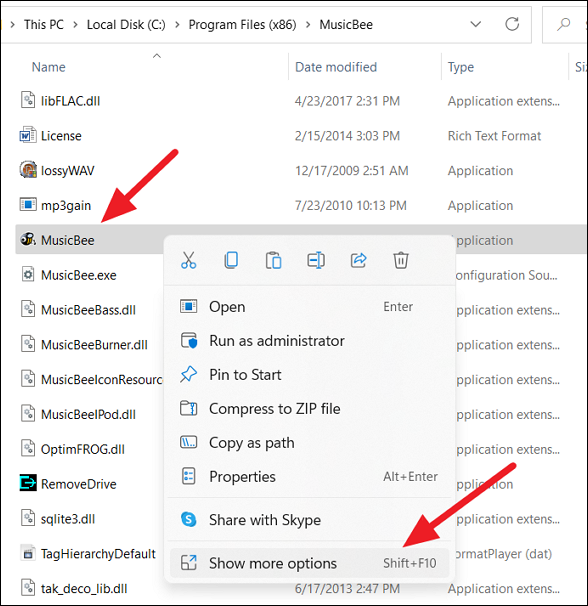
Wählen Sie Weitere Optionen anzeigen
Wählen Sie dann „Senden an“ und klicken Sie auf die Option „Desktop (Verknüpfung erstellen)“ . Standardmäßig werden die meisten Anwendungen im Ordner „Programme“ oder „Programme (x86)“ auf Laufwerk C installiert. Dort finden Sie Ihre Anwendungen.
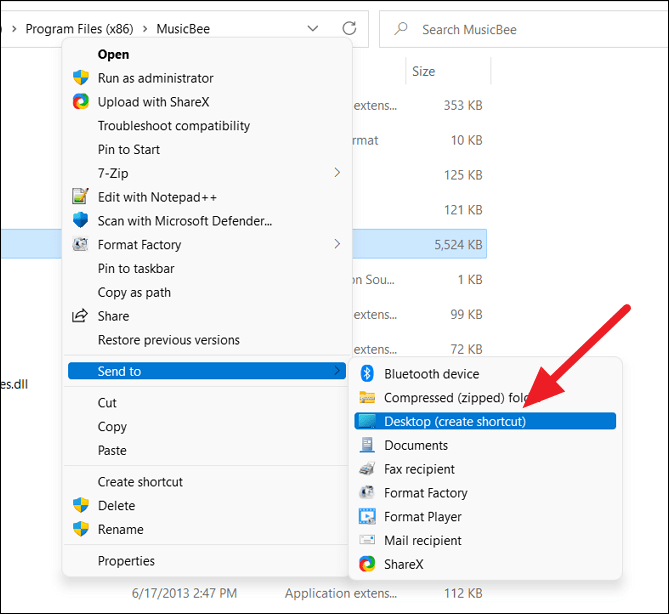
Apps finden
Alternativ können Sie mit der rechten Maustaste auf einen leeren Bereich auf dem Desktop klicken, auf „ Neu“ klicken und „Verknüpfung“ auswählen.
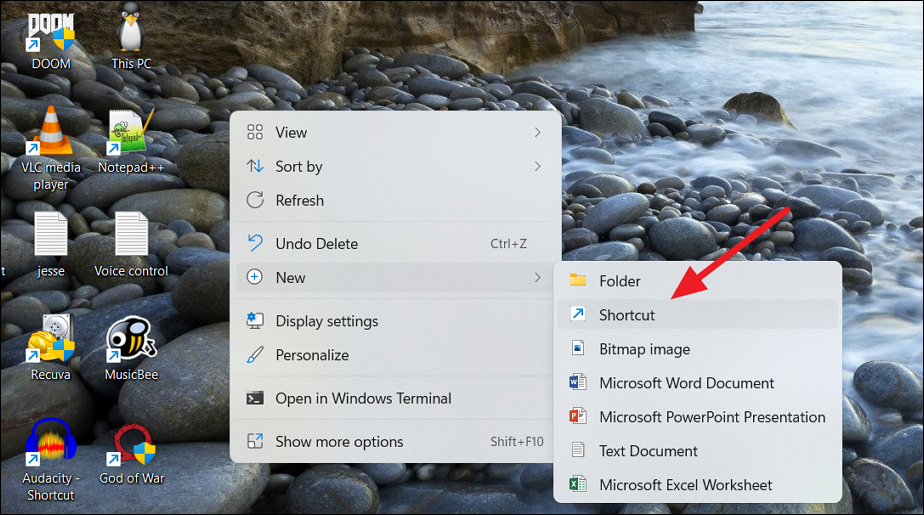
Klicken Sie auf Neu und wählen Sie Verknüpfung aus
Klicken Sie im Dialogfenster „Verknüpfung erstellen“ auf die Schaltfläche „Durchsuchen“.
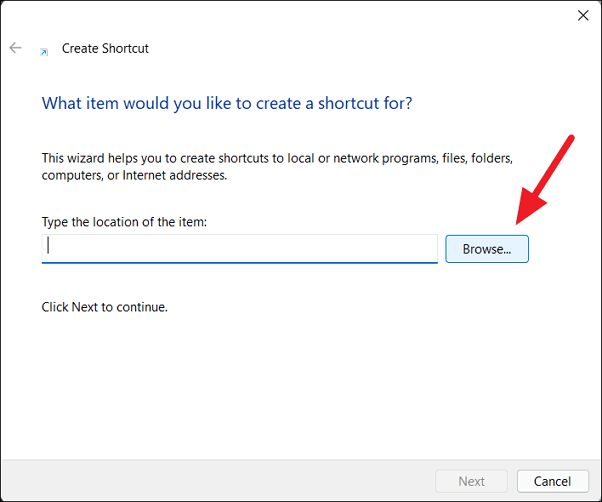
Klicken Sie auf die Schaltfläche „Durchsuchen“.
Navigieren Sie dann zum Speicherort Ihrer Softwareinstallation, wählen Sie die Anwendung (.exe-Datei) aus und klicken Sie auf „OK“.
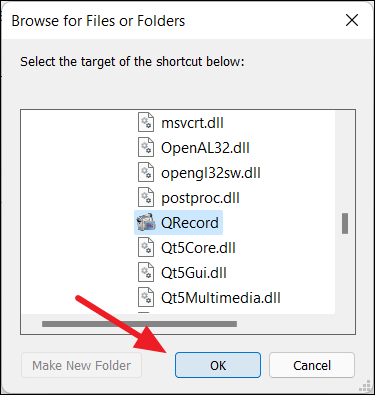
OK klicken
Klicken Sie dann auf die Schaltfläche „Weiter“ , um fortzufahren.
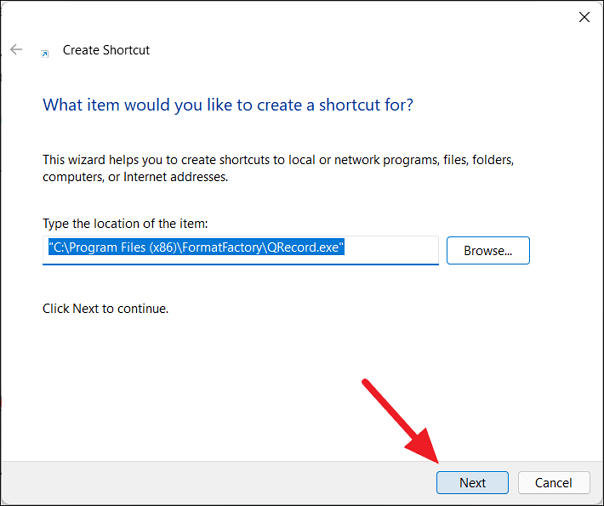
Klicken Sie weiter auf Weiter
Als Nächstes können Sie die Verknüpfung in den gewünschten Namen umbenennen oder den Standardnamen beibehalten und auf Fertig stellen klicken.
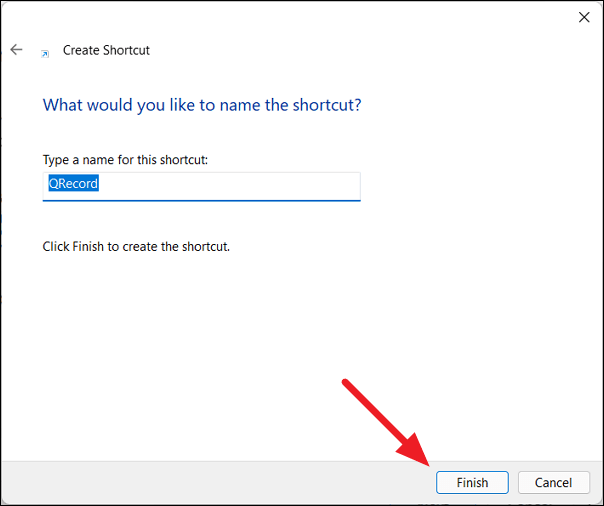
Benennen Sie die Verknüpfung um
Ihre neue Verknüpfung steht nun auf dem Desktop zur Verwendung zur Verfügung.
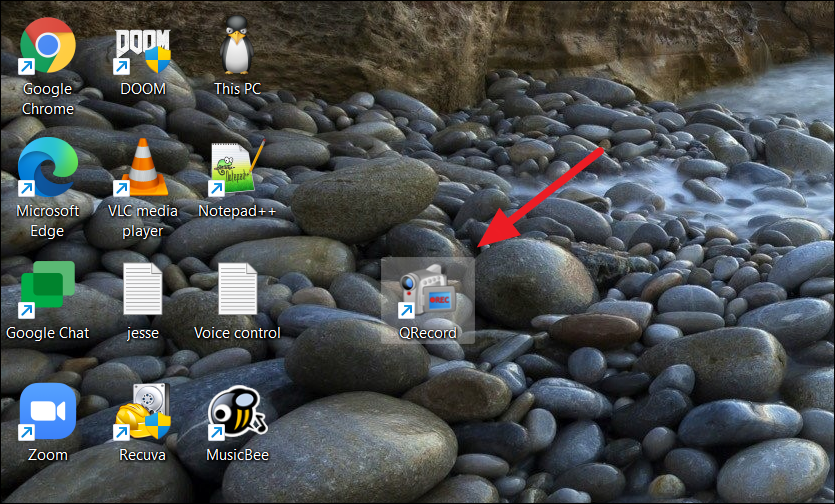
Die neue Verknüpfung ist jetzt auf dem Desktop verfügbar